开启你的B站电脑屏幕直播之旅:从零开始
在Bilibili(B站)上进行直播已经成为许多内容创作者分享游戏、教程、绘画、编程等电脑桌面内容的流行方式。如果你也想知道bilibili怎么直播电脑屏幕,那么你来对地方了。本文将为你提供一个详细、全面的指南,从准备工作到实际操作,让你轻松掌握B站电脑屏幕直播的各项技巧。
我们将主要围绕最常用的免费开源直播软件——OBS Studio进行讲解,同时也会提及B站官方的B站直播姬,帮助你根据自身需求选择最合适的工具。
直播前准备:确保万无一失
在开始设置直播软件之前,请确保你已经完成了以下准备工作:
1. Bilibili账号与直播权限
你需要一个已实名认证的Bilibili账号。通常情况下,完成实名认证后,即可自动获得直播权限。
前往B站直播中心(live.bilibili.com)确认你的直播状态。
2. 稳定的网络连接
高质量的电脑屏幕直播需要上传速度至少达到5-10Mbps的稳定网络连接。你可以通过测速工具(如Speedtest)检测你的网络上传速度。
建议使用有线网络连接(网线),而非Wi-Fi,以确保直播的稳定性。
3. 性能足够的电脑配置
电脑的处理器(CPU)和显卡(GPU)性能对于流畅的电脑屏幕直播至关重要。
建议使用Intel i5/AMD Ryzen 5或更高配置的处理器,并配备独立显卡(如NVIDIA GTX 10系列或AMD RX 500系列及以上)。
内存建议8GB或以上。
4. 直播内容规划
想好你要直播什么内容,是游戏、软件教程、还是其他桌面操作?提前规划有助于你更好地设置直播画面和音频。
核心工具:使用OBS Studio进行电脑屏幕直播
OBS Studio是一款功能强大、免费开源的直播推流软件,是大多数B站主播的首选。以下是如何用它来实现bilibili怎么直播电脑屏幕的详细步骤。
1. 下载与安装OBS Studio
访问OBS Studio官方网站:obsproject.com。
根据你的操作系统(Windows、macOS或Linux)下载对应的安装包。
双击安装包,按照提示完成安装。建议使用默认安装路径。
2. 获取Bilibili直播推流地址与直播码
这是连接OBS和Bilibili直播间的关键信息。
登录Bilibili账号,进入B站直播中心(live.bilibili.com)。
在左侧导航栏找到并点击“我的直播间”或“直播设置”。
在页面中央,你会看到“推流码”或“推流地址”和“直播码”。通常会有两个:一个RTMP推流地址,一个RTMP直播码。
请务必妥善保管这两个信息,不要泄露给他人。点击复制按钮,将其暂时粘贴到记事本中备用。
重要提示:直播码是私密的,每次开启直播可能会刷新。请在每次直播前从直播中心获取最新的直播码。
3. 配置OBS Studio进行推流
现在我们将OBS与你的B站直播间连接起来。
打开OBS Studio。
点击左上角的“文件”菜单,选择“设置”(或直接点击右下角的“设置”按钮)。
在弹出的“设置”窗口中,选择左侧的“推流”选项。
在“服务”下拉菜单中,选择“自定义”(或直接选择“Bilibili直播”)。
如果选择“自定义”:
将你在B站直播中心复制的“推流地址”(RTMP URL)粘贴到“服务器”栏。
将“直播码”(Stream Key)粘贴到“推流码”栏。
如果选择“Bilibili直播”:
它会自动提供B站的推流服务器,你只需将“直播码”粘贴到“推流码”栏即可。
点击“应用”,然后点击“确定”保存设置。
4. 添加“显示器捕获”源以直播电脑屏幕
这是实现bilibili怎么直播电脑屏幕的核心步骤。
在OBS主界面的“来源”框中,点击左下角的“+”按钮。
在弹出的菜单中,选择“显示器捕获”。
在弹出的窗口中,你可以为这个来源命名(例如“我的电脑屏幕”),然后点击“确定”。
在下一个窗口中,如果你的电脑连接了多个显示器,请在“显示器”下拉菜单中选择你想要直播的那个屏幕。
勾选“捕获光标”可以显示鼠标指针。
点击“确定”。你的电脑屏幕画面就会显示在OBS的预览窗口中。
如果屏幕画面没有完全覆盖预览窗口,你可以拖动预览窗口中的红色边框来调整大小,或者右键点击“显示器捕获”来源,选择“变换” -> “拉伸到屏幕”。
5. 配置音频输入与输出
确保观众能听到你的声音和电脑播放的声音。
在OBS主界面的“混音器”框中,你会看到“桌面音频”和“麦克风/辅助音频”。
桌面音频:这代表你的电脑播放的所有声音(如游戏声音、视频声音等)。确保其音量条在活动时有跳动。如果未显示,点击“设置”(齿轮图标)选择正确的输出设备。
麦克风/辅助音频:这代表你麦克风的声音。确保其音量条在说话时有跳动。点击“设置”(齿轮图标)选择你正在使用的麦克风设备。
调整音量滑块,确保桌面音频和麦克风音频的音量适中,通常麦克风声音略高于桌面音频。
6. 启动直播
所有设置完成后,你就可以开始直播了!
在OBS主界面的右下角,点击“开始推流”按钮。
OBS会开始将你的电脑屏幕画面和音频推送到Bilibili直播服务器。
此时,再次访问你的B站直播中心或进入你的直播间页面,你应该能看到直播画面已经正常显示。
在B站直播间页面,你可以填写直播标题、选择分区、设置封面等。
B站直播姬:B站官方直播工具
对于直播新手,如果你觉得OBS Studio的设置有些复杂,或者你主要在B站直播,那么B站官方的B站直播姬会是一个更简便的选择。它基于OBS开发,界面更友好,并且与B站深度集成。
如何使用B站直播姬直播电脑屏幕:
访问B站直播中心,在左侧导航栏找到并下载“B站直播姬”。
安装并打开B站直播姬,使用你的Bilibili账号登录。
登录后,它会自动获取你的直播权限和推流信息。
在主界面,选择“游戏/桌面模式”或类似的选项。
直播姬会自动检测你的显示器,选择你需要直播的电脑屏幕。
确认麦克风和系统声音设备选择正确。
点击“开始直播”按钮即可。
优势:B站直播姬操作更简单,界面直观,适合快速上手。
劣势:相比OBS Studio,自定义设置和高级功能可能较少。
优化你的直播体验:进阶设置与小贴士
为了让你的bilibili怎么直播电脑屏幕的体验更上一层楼,以下是一些进阶设置和建议。
1. 分辨率、帧率与码率设置
这些设置在OBS Studio的“设置”->“输出”和“视频”选项中。它们直接影响直播画面的清晰度、流畅度和对网络带宽的占用。
分辨率:推荐1920×1080 (1080p) 或 1280×720 (720p)。根据你的网络上传速度和电脑性能选择。
输出分辨率(缩放分辨率)选择与基础分辨率一致或更低。
帧率 (FPS):推荐30或60。游戏直播通常选择60,其他桌面内容30通常足够。更高的帧率需要更好的电脑性能和网络带宽。
码率 (Bitrate):这是直播画质的关键。
对于720p 30fps,建议码率2000-3500 kbps。
对于1080p 30fps,建议码率3500-6000 kbps。
对于1080p 60fps,建议码率4500-9000 kbps。
注意:码率并非越高越好,需要结合你的网络上传速度上限和B站的推荐码率。如果码率过高,可能导致观众卡顿或直播掉线。
编码器:
硬件编码器(如NVENC H.264或AMD VCE/AMF):如果你有独立显卡,强烈推荐使用显卡硬件编码器,它能大大减轻CPU负担,提高直播流畅性。
软件编码器(x264):如果你的CPU性能非常强劲,或者没有独立显卡,可以使用x264。但通常会消耗大量CPU资源。
2. 添加摄像头与图片、文字等元素
OBS的“来源”功能非常强大,你可以添加多种元素来丰富你的直播画面:
视频捕获设备:添加摄像头,让你的观众看到你。
图像:添加直播背景、Logo、赞助商图标等。
文本 (GDI+):在直播画面中添加文字说明,如直播间规则、社交媒体账号等。
浏览器:可以集成一些网页小部件,如弹幕姬、关注提示等。
3. 直播间互动与弹幕姬
与观众互动是直播的魅力所在。
B站直播中心提供了官方弹幕姬(B站直播伴侣),你可以下载安装,在直播时显示弹幕,方便与观众交流。
积极回应观众的提问和评论,提升直播的互动性。
常见问题解答与故障排除
在直播过程中,你可能会遇到一些问题。以下是bilibili怎么直播电脑屏幕时常见的故障及解决方法。
1. 直播画面显示黑屏或卡顿?
黑屏:
检查显示器捕获源:确保在OBS中正确选择了要捕获的显示器。
以管理员身份运行OBS:右键点击OBS快捷方式,选择“以管理员身份运行”。这可以解决权限问题,尤其是在捕获某些游戏或程序时。
显卡设置问题(Windows):如果你的电脑有集显和独显,可能需要强制OBS使用独显。在NVIDIA控制面板或AMD Radeon设置中,将OBS添加到使用高性能图形处理器的应用程序列表中。
多显示器:确保你直播的屏幕不是主屏幕,并且你的显示器没有启用某些安全功能(如HDCP),这可能阻止屏幕捕获。
卡顿:
降低码率:适当降低“设置”->“输出”中的视频码率,以适应你的网络上传带宽。
降低分辨率或帧率:在“设置”->“视频”中,将输出分辨率设为720p,或将帧率降至30 FPS。
更换编码器:尝试从x264切换到硬件编码器(NVENC或AMF),或反之。
关闭不必要的程序:直播时关闭所有不必要的后台程序,释放CPU和内存资源。
检查网络:确保你的网络连接稳定,没有其他程序占用大量带宽。
降低游戏画质:如果是游戏直播,适当降低游戏内画质设置。
2. 直播时没有声音?
检查OBS混音器:确保“桌面音频”和“麦克风/辅助音频”没有静音(喇叭图标没有斜杠),并且音量条有跳动。
选择正确的音频设备:在OBS混音器中,点击齿轮图标,选择“属性”,确保你选择了正确的麦克风和扬声器设备。
系统音量设置:检查Windows/macOS的系统音量设置,确保麦克风未静音且音量足够。
游戏或程序声音:某些游戏可能需要单独在游戏内设置音频输出,或者在Windows声音混音器中检查该程序的音量。
3. 推流失败或频繁掉线?
检查推流地址和直播码:确保你在OBS中输入的推流地址和直播码是最新且完全正确的,没有多余的空格或字符。
网络不稳定:尝试重启路由器,或者联系你的网络服务提供商检查线路。
更换推流服务器:在OBS的推流设置中,如果选择了“自定义”,尝试更换Bilibili提供的备用推流服务器地址(如果有)。
防火墙/杀毒软件:临时关闭防火墙或杀毒软件测试,看是否是它们阻止了OBS的网络连接。
降低码率:过高的码率超出了你的网络上传能力,会导致掉线。
小贴士:每次大的改动后,最好进行一次测试直播,或者在人少的时候开播几分钟,检查画面和声音是否正常,以免在正式直播时出现问题。
结语:开始你的B站直播生涯
通过本文的详细指导,相信你已经对bilibili怎么直播电脑屏幕有了全面的了解。无论是选择功能强大的OBS Studio,还是简便易用的B站直播姬,关键在于熟悉工具并根据自己的设备和网络条件进行优化。
直播不仅仅是技术操作,更是内容创作和与观众互动的过程。勇敢地开启你的B站电脑屏幕直播之旅吧!不断尝试,持续优化,你一定能打造出独特且受欢迎的直播内容。祝你直播顺利,人气爆棚!
文章导航
抖音视频为什么只能拍1秒:深入解析与全面解决方案品牌李宁的新媒体运营策略:深度剖析与实践解析